Ein einfaches Tutorial, in dem Sie sehen können, wie Sie einen neuen Energieplan ändern oder erstellen können Windows. Sehr nützlich, um Stromverbrauch und Leistung in Einklang zu bringen, insbesondere bei Laptops.
Laptop-Energiepläne sind die Hardware- und Softwareeinstellungen, die steuern, wie der Laptop Strom verbraucht, um Strom zu sparen, wenn er mit Akkustrom betrieben wird und nicht an eine Wechselstromquelle angeschlossen ist, oder um die Systemleistung zu maximieren. Betriebssysteme Windows bietet drei Standard-Energiesparpläne, nämlich den Plan Balanced (der Stromverbrauch und Computerleistung in Einklang bringt), der Plan Power Saver (was die Systemleistung reduziert, um Strom zu sparen) und den Plan High Performance (wobei die Systemleistung Vorrang vor dem Energiesparen hat).

Wenn Sie mit den Standard-Energieplänen nicht zufrieden sind, können Sie ganz einfach einen individuellen Plan erstellen, der auf Ihre Anforderungen oder Vorlieben zugeschnitten ist.
Inhalt
Wie können Sie einen neuen Energieplan erstellen? Windows?
Wenn Sie einen neuen Energieplan erstellen müssen Windows, alles was Sie tun müssen, ist es zu öffnen Control Panel, zu gehen Hardware and Sounds > Power Options > Create a power plan.

Wählen Sie aus, zu welcher Kategorie der neue Plan gehören soll (Balanced, Power Saver, High Performance) und wählen Sie einen Namen.
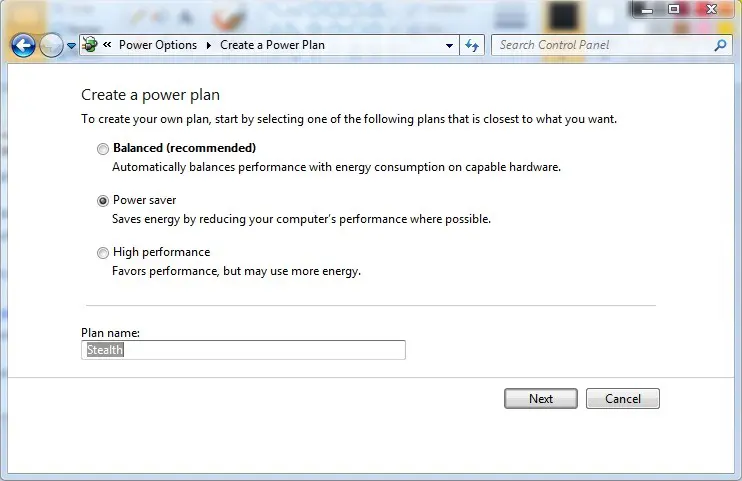
Wählen Sie im neuen Bereich Ihre neuen Planeinstellungen aus. Für Laptops gibt es sowohl Einstellungen für den Stromverbrauch im Akkubetrieb als auch bei Anschluss an eine Stromquelle.
“Dim the display”, “Turn off the display”, “Put the computer to sleep”, “Adjust plan brightness”.
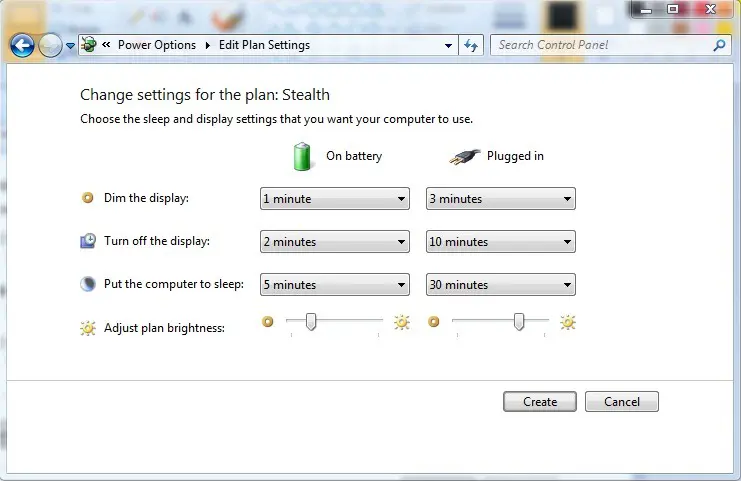
Klicken Sie auf „Erstellen“, nachdem Sie die Einstellungen für den neuen Energieplan festgelegt haben.
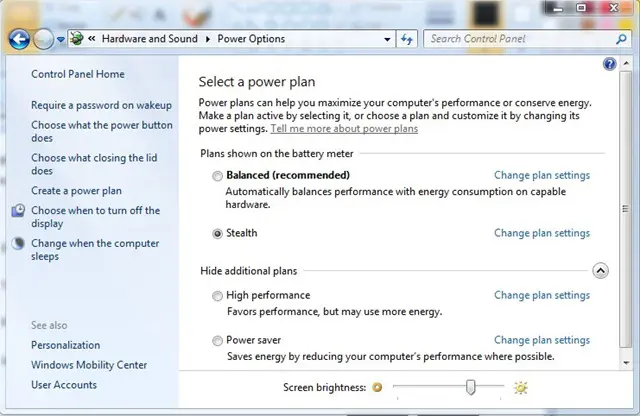
Wie können Sie einen Energieplan ändern? Windows?
Wenn Sie einen Energieplan ändern müssen Windows, alles, was Sie tun müssen, ist zu gehen: Hardware and Sounds > Power Options > Change Plan Settings.
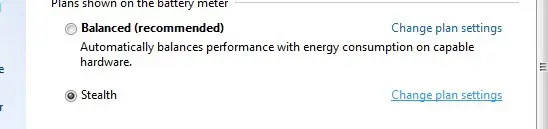
Nachdem Sie die Änderungen vorgenommen haben, klicken Sie auf Save changes (Sie können auch die erweiterten Energieplaneinstellungen ändern Change advanced power settings)
Wie können Sie einen Energieplan löschen? Windows?
Um einen Energieplan zu löschen Windows, alles was Sie tun müssen, ist zu gehen Hardware and Sounds > Power Options > Change Plan Settings, wo Sie auf die Option „klicken“Delete this plan".
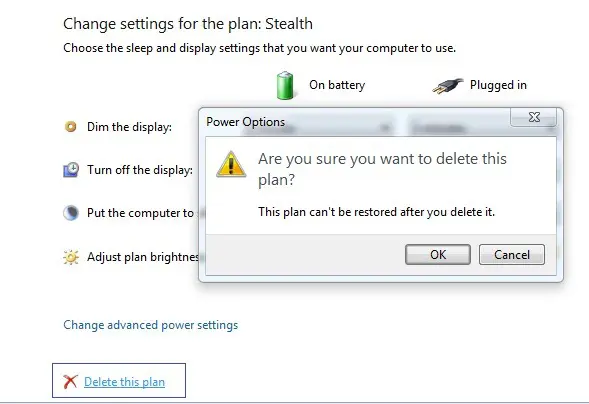
Um einen Energieplan löschen zu können, ist es zwingend erforderlich, dass dieser nicht aktiv ist.
Außerdem können nur von Ihnen erstellte Energiepläne gelöscht werden.
1 Gedanke zum Thema „So ändern oder erstellen Sie einen neuen Energieplan in.“ Windows"